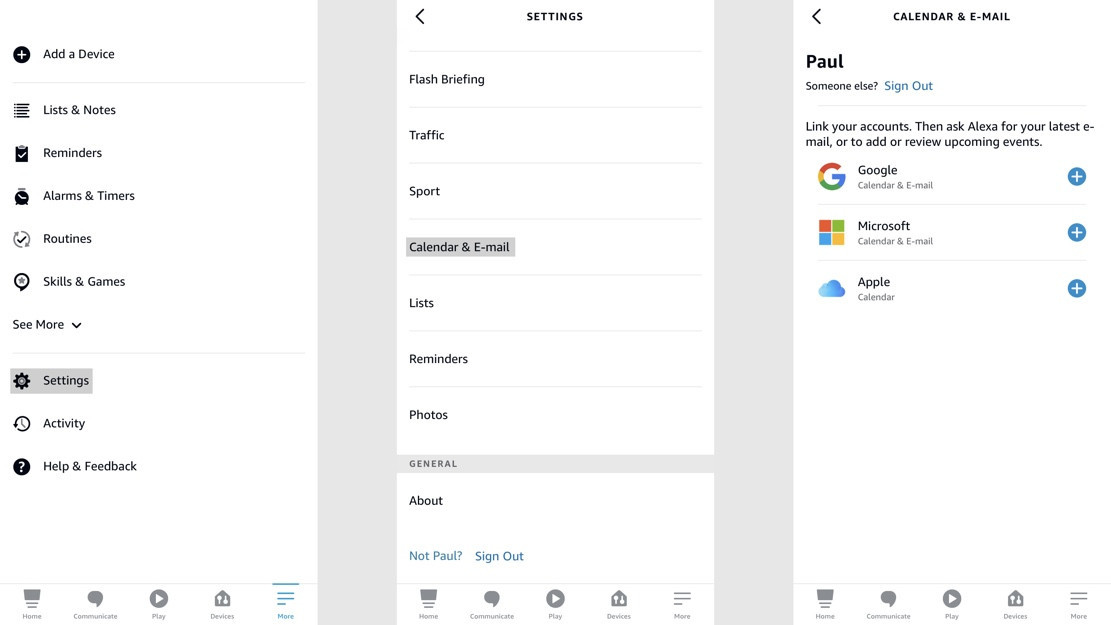Как использовать Alexa для проверки электронной почты и ответа на нее
Мы живем в мире, где слишком много электронной почты. Мы завалены информационными бюллетенями и предложениями, а иногда и некоторыми важными вещами. Но мы все просто пытаемся добиться этой замечательной нулевой жизни в почтовом ящике.
Amazon хочет, чтобы Alexa немного помогала, и в прошлом году обновила помощника, добавив возможность проверять и читать вашу электронную почту. Он может даже ответить причудливой подписью, если вы выберете. Но как именно заставить Алексу проверить вашу электронную почту? Давайте рассмотрим это.
Настройка электронной почты с помощью Alexa
Первое, что вам нужно сделать, это открыть приложение Alexa. Затем…
- Нажмите «Еще» на нижней панели.
- Выберите «Настройки».
- Прокрутите вниз и выберите «Календарь и электронная почта».
Вы можете добавить учетную запись или выбрать учетную запись, которую вы уже создали.
Если вы ранее настроили свой календарь с Alexa, вы увидите эти учетные записи здесь. Если вы этого не сделали, вам просто нужно нажать на маленький значок плюса и выполнить шаги, чтобы войти в систему.
Здесь у вас будет три варианта, но только два из них доступны для электронной почты. Вы можете синхронизировать только свои учетные записи электронной почты Microsoft и Google с Alexa. Apple есть в списке, но он доступен только для календарей.
Когда вы нажимаете на опцию, вам нужно будет ввести свои учетные данные. Вас предупредят, что вы предоставляете Amazon доступ к своей электронной почте, но мы вернемся к этому чуть позже. Как только вы введете свои учетные данные, все готово.
Если вы уже настроили свою учетную запись Google или Microsoft ранее, настройка немного отличается.
1) Вернитесь в раздел «Календарь и электронная почта» в настройках.
2) Нажмите на свою учетную запись.
3) В разделе «Настройки электронной почты» нажмите «Привязать учетную запись электронной почты».
4) Введите свои учетные данные.
Бум, все готово. Теперь, когда вы нажмете на свою учетную запись в разделе «Календарь и электронная почта» в настройках, вы увидите новую опцию: «Подпись».
Если вы включите этот параметр, любое электронное письмо, которое вы отправляете с помощью Alexa, будет содержать строку с надписью «Отправлено через Alexa». Это похоже на печально известную подпись «Отправлено с моего iPhone», которую вы видите у владельцев iPhone, но для Alexa.
Есть еще одна вещь. На экране «Календарь и электронная почта» вы также увидите параметр «Безопасность электронной почты». Если вы включите это, Alexa попросит вас ввести четырехзначный голосовой код, который вам нужно будет использовать, прежде чем вы сможете что-либо делать со своей электронной почтой.
Использование Alexa для чтения и отправки электронной почты
Чтобы начать использовать Alexa для чтения электронной почты, просто скажите «Alexa, прочитай мою электронную почту» или «Alexa, проверь мою электронную почту». Как только вы это сделаете, Alexa быстро оценит, сколько у вас непрочитанных писем. Он также сообщит вам, отмечены ли какие-либо из них как важные.
Затем Alexa начнет просматривать ваши электронные письма, сообщая вам, кто их отправил и какова строка темы. Затем вам будет предоставлен ряд вариантов после того, как он сообщит вам об электронном письме: прочитать, ответить, заархивировать, удалить или перейти к следующему письму.
Когда вы решите ответить на электронное письмо, Alexa спросит вас, что вы хотите сказать. Просто скажите, что у вас на уме, и тогда Alexa прочитает это вам. Затем он спросит, хотите ли вы отправить его, с чем вы, очевидно, можете согласиться или не согласиться. Не похоже, что есть способ вручную отправить электронное письмо кому-либо. Вы можете отвечать только на отправленные вам электронные письма.
Обратите внимание: как только вы закончите с электронным письмом, Alexa автоматически перейдет к следующему. Если у вас много непрочитанных писем — у меня было 108, когда я тестировал это — это может очень быстро стать очень утомительным. Есть кое-что более важное, о чем нам нужно поговорить.
Как насчет конфиденциальности?
Ах да, приватность. Когда вы вводите свои учетные данные электронной почты, ваш провайдер электронной почты предупредит вас, что вы предоставляете Alexa и Amazon доступ к своим электронным письмам. Что именно происходит с вашими электронными письмами? Amazon заявил, что ваши контакты и электронные письма хранятся в облаке Amazon.
Однако информация зашифрована и надежно хранится на серверах Amazon. Amazon читает ваши электронные письма только тогда, когда пользователи просят об этом Amazon или в целях безопасности или соответствия требованиям. Например, если ему нужно расследовать злоупотребления или какую-то ошибку.